TvtPlayの導入はこちらの記事を参考にしてください。
join_logo_scpの導入
自動CMカットソフトです。
TvtPlay用のチャプターファイルを作成できます。
こちらの記事を参考にしてください。
bat_setup.batの編集
「setting」フォルダにあるbat_setup.batをテキストエディタで開きます。
「チャプター出力先(tvtplay用)を入力ファイルにする場合次のremを消す」の下の行の先頭のremを消して上書き保存します。
rem === チャプター出力先(tvtplay用)を入力ファイルにする場合次のremを消す === set file_chapter_tvtplay=%~dpn1.chapter
チャプターファイルの作成
jlse_bat.batにTSファイルをドラッグ&ドロップします。
処理が終わるとTSファイルと同じフォルダに.chapterファイルが作成されます。
CMはスキップチャプターになっています。
TvtPlay.iniの編集
TsSkipXChapterを1にします。
TsSkipXChapter=1
一時ファイルの削除
「result」フォルダに出力されるファイルと、TSファイルと同じフォルダに出力される.lwiファイルは不要なので削除します。
バッチファイルで自動的に削除できるようにすると便利です。
以下を拡張子を.batにして保存して、jlse_bat.batと同じフォルダに入れます。
@echo off cd /d %~dp0 rem ループ処理の開始 :loop if "%~1" == "" goto end rem チャプターファイルの作成 call jlse_bat.bat "%~1" rem 一時ファイルの削除 rd /s /q "result\%~n1" del "%~1.lwi" shift goto loop :end
このバッチファイルにTSファイルをドラッグ&ドロップします。
複数のTSファイルをドラッグ&ドロップした場合は順番に処理されます。
EDCBで録画後にチャプターファイルの作成
以下を拡張子を.batにして保存します。
set jlse_dir=の後にjlse_bat.batがあるフォルダのパスを書いてください。
@echo off rem jlse_bat.batがあるフォルダのパス set jlse_dir=C:\DTV\join_logo_scp rem チャプターファイルの作成 call "%jlse_dir%\jlse_bat.bat" "$FilePath$" rem 一時ファイルの削除 rd /s /q "%jlse_dir%\result\$FileName$" del "$FilePath$.lwi"
予約登録画面で「録画後実行bat」にバッチファイルを指定します。
プリセットの「変更」をクリックすれば、バッチファイルを毎回指定する手間が省けます。

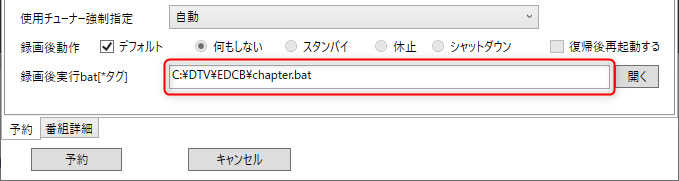



コメント